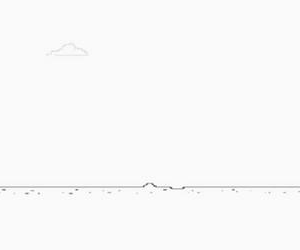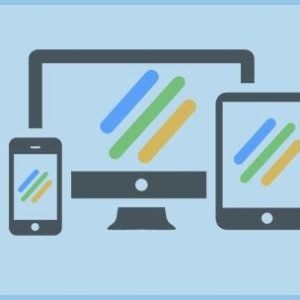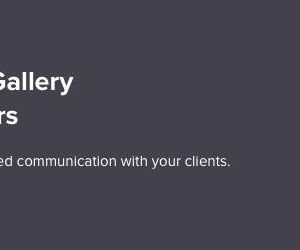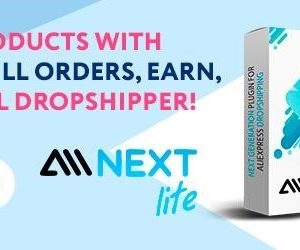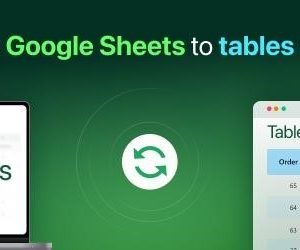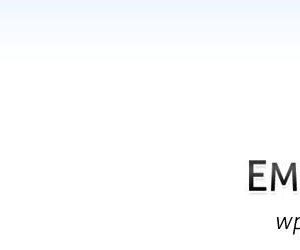Giới thiệu
Trong bài viết này, chúng ta sẽ tìm hiểu về plugin If Menu, một công cụ giúp kiểm soát hiển thị các mục trong menu trên trang web dựa trên các quy tắc cụ thể. Plugin này cung cấp nhiều tùy chọn để bạn có thể điều chỉnh menu theo ý muốn của mình. Dưới đây là một số ví dụ về quy tắc hiển thị:
- Chỉ hiển thị mục menu nếu
Người dùng đã đăng nhập - Ẩn menu trên
Thiết bị di động - Hiển thị menu cho
Quản trị viên và Biên tập viên - Ẩn liên kết Đăng nhập hoặc Đăng ký đối với
Người dùng đã đăng nhập - Hiển thị menu cho
Người dùng từ Mỹ hoặc Anh - Hiển thị menu chỉ cho
Khách hàng có thành viên hoạt động - Hiển thị menu cho người dùng đang duyệt bằng
Ngôn ngữ Tiếng Anh hoặc Tiếng Tây Ban Nha
Sau khi kích hoạt plugin, mỗi mục menu sẽ có một tùy chọn mới “Thay đổi hiển thị mục menu” cho phép bạn chọn các quy tắc hiển thị.
Tính năng
Plugin If Menu cung cấp một bộ quy tắc hiển thị cơ bản bao gồm:
- Trạng thái người dùng:
Người dùng đã đăng nhập - Quyền người dùng:
Quản trị viên,Biên tập viên,Tác giả, v.v. - Loại trang:
Trang chủ,Trang đơn,Bài viết đơn - Trang Archive (năm, danh mục, kết quả tìm kiếm, v.v.)
- Thiết bị của khách truy cập:
Di động
Ngoài ra, plugin cũng cung cấp các quy tắc hiển thị nâng cao, yêu cầu bổ sung More Visibility Rules Add-on, bao gồm:
- Vị trí của khách truy cập: phát hiện
Quốc giacủa khách truy cập - Ngôn ngữ của khách truy cập: phát hiện
Ngôn ngữđược chọn của khách truy cập - WooCommerce Subscriptions: Hiển thị menu cho người dùng có
Gói đăng ký hoạt động - WooCommerce Memberships: Hiển thị menu cho khách hàng có
Gói thành viên hoạt động - Groups: Xác định xem người dùng có trong các
Nhóm cụ thểhay không - WishList Member: Xác định
Cấp độ thành viêncủa người dùng - Restrict Content Pro: Xác định
Cấp độ đăng kýcủa người dùng
Bạn cũng có thể kết hợp nhiều quy tắc cho một mục menu bằng cách sử dụng các quy tắc kết hợp. Ví dụ:
- Hiển thị mục menu nếu
Người dùng đã đăng nhậpVÀThiết bị di động - Hiển thị mục menu nếu
Người dùng là Quản trị viênVÀLà trang chủ
Một trong những ứng dụng phổ biến nhất của plugin này là hiển thị menu “Đăng ký/Đăng nhập” cho người dùng chưa đăng nhập và “Tài khoản của bạn” cho người dùng đã đăng nhập.
Để kích hoạt chức năng này cho menu “Đăng ký/Đăng nhập”, làm theo các bước sau:
Bước 1:
Truy cập trang quản lý WordPress Admin trên trang web của bạn và chọn Appearance -> Menus.
Bước 2:
Mở rộng mục menu cho trang “Đăng ký” hoặc “Đăng nhập”.
Bước 3:
Bật tùy chọn “Cho phép quy tắc hiển thị” (Enable visibility rules).
Bước 4:
Chọn quy tắc “Ẩn nếu người dùng đã đăng nhập” (Hide if user logged in).
Tương tự, bạn cũng có thể hiển thị menu “Tài khoản của bạn” cho người dùng đã đăng nhập bằng cách thực hiện các bước tương tự như trên.
Kết hợp nhiều quy tắc hiển thị
Bạn có thể kết hợp nhiều quy tắc hiển thị cho một mục menu. Ví dụ:
Ví dụ 1:
Để chỉ hiển thị mục menu cho Quản trị viên trên máy tính để bàn:
Bước 1:
Truy cập trang quản lý WordPress Admin trên trang web của bạn và chọn Appearance -> Menus.
Bước 2:
Mở rộng mục menu mà bạn muốn hiển thị.
Bước 3:
Bật tùy chọn “Cho phép quy tắc hiển thị” (Enable visibility rules).
Bước 4:
Chọn quy tắc “Hiển thị nếu người dùng là Quản trị viên” (Show if user is Administrator).
Bước 5:
Ấn nút “+” ở cuối quy tắc hiển thị và chuyển sang “VÀ” (AND).
Bước 6:
Trên hàng mới được thêm vào, chọn quy tắc “Ẩn nếu thiết bị di động” (Hide if device is mobile).
Ví dụ 2:
Để hiển thị mục menu cho Quản trị viên hoặc người dùng có gói đăng ký hoạt động:
Bước 1:
Truy cập trang quản lý WordPress Admin trên trang web của bạn và chọn Appearance -> Menus.
Bước 2:
Mở rộng mục menu mà bạn muốn hiển thị.
Bước 3:
Bật tùy chọn “Cho phép quy tắc hiển thị” (Enable visibility rules).
Bước 4:
Chọn quy tắc “Hiển thị nếu người dùng là Quản trị viên” (Show if user is Administrator).
Bước 5:
Ấn nút “+” ở cuối quy tắc hiển thị và chuyển sang “HOẶC” (OR).
Bước 6:
Trên hàng mới được thêm vào, chọn quy tắc “Hiển thị nếu có gói đăng ký hoạt động” (Show if Has active subscription __).
Xóa quy tắc hiển thị
Nếu bạn muốn xóa một quy tắc hiển thị khỏi một mục menu:
Bước 1:
Truy cập trang quản lý WordPress Admin trên trang web của bạn và chọn Appearance -> Menus.
Bước 2:
Mở rộng mục menu có nhiều quy tắc hiển thị.
Bước 3:
Ấn vào các nút “AND” hoặc “OR” ở cuối tùy chọn hiển thị.
Bước 4:
Chuyển sang “+”.
Hạn chế và xung đột
Có một hạn chế đã biết khi thêm chức năng cho các mục menu trong WordPress và có thể xảy ra xung đột giữa một số plugin và giao diện. Nếu có nhiều plugin mở rộng các mục menu, ví dụ như If Menu và một plugin khác cho biểu tượng menu, chỉ một trong số chúng có thể thêm chức năng cần thiết và plugin còn lại sẽ không hoạt động như mong muốn. Đây là một vấn đề đang diễn ra trong WordPress và hy vọng sẽ được khắc phục trong phiên bản sắp tới.
Nếu trang “Menus” trống hoặc các tùy chọn quy tắc hiển thị không hiển thị, có cách để kiểm tra xem plugin hoặc giao diện nào gây ra xung đột này. Vui lòng tắt các plugin hoặc giao diện khác cho đến khi bạn tìm ra plugin hoặc giao diện gây ra vấn đề và liên hệ với nhà phát triển tương ứng. Trong tin nhắn, hãy bao gồm liên kết đến ticket WordPress về các mục menu https://core.trac.wordpress.org/ticket/18584 để nhà phát triển có thể xem thông tin chi tiết về cách khắc phục vấn đề. Vấn đề này có thể xảy ra trên các trang web có số lượng mục menu lớn.
Trong hầu hết các trường hợp, đây không phải là một hạn chế hoặc vấn đề do các plugin hoặc WordPress gây ra, mà do máy chủ lưu trữ. Nhà cung cấp dịch vụ lưu trữ hoặc máy chủ hạn chế lượng dữ liệu có thể gửi cho WordPress để lưu trong cơ sở dữ liệu. Cài đặt này được đặt tên là “PHP max_input_vars” và giá trị của nó nên được tăng lên, ví dụ: max_input_vars = 200 thành max_input_vars = 500. Liên hệ nhà cung cấp dịch vụ lưu trữ hoặc thực hiện thay đổi này nếu bạn có quyền truy cập. Thông tin chi tiết có thể được tìm thấy tại đây https://core.trac.wordpress.org/ticket/14134
Các quy tắc mới có thể được thêm vào bởi bất kỳ plugin hoặc giao diện nào khác. Ví dụ về việc thêm một quy tắc tùy chỉnh mới để hiển thị/ẩn mục menu khi trang hiện tại là một loại bài viết tùy chỉnh.
Tìm hiểu về các hàm điều kiện
WordPress cung cấp rất nhiều hàm có thể được sử dụng để tạo ra các quy tắc tùy chỉnh cho hầu hết mọi kết hợp mà một nhà phát triển giao diện/plugin có thể nghĩ đến. Plugin If Menu rất dễ sử dụng và hoàn thành công việc một cách hiệu quả. Rất vui khi tìm thấy nó.
Plugin này không hoạt động, nên tôi không khuyến nghị sử dụng nó.
Tôi đánh giá plugin này 5 sao vì nó tạo ra một plugin tuyệt vời (-) 2 sao vì sự cố! Plugin nhận diện máy tính bảng là di động. Các thiết bị như -nest hub -surface duo, surface pro 7 -ipad mini, air, pro…v.v. được nhận diện là di động và điều này gây lỗi trong các menu của tôi khi tôi muốn “Mọi thiết bị có chiều rộng/chiều cao cửa sổ > 480 không được coi là DI ĐỘNG”. Phiên bản WordPress 6.0. Phiên bản Plugin If Menu 0.16.2.
Tôi sẽ đánh giá plugin này 3-4 sao vì mặc dù nó cơ bản nhưng đã hoạt động tốt đến mức đủ. Rất tiếc là nó dường như đã ngừng hoạt động, có thể từ các bản cập nhật WordPress mới nhất. Plugin không được cập nhật thường xuyên. Vì vậy, tôi không thể đánh giá cao hơn 1 sao cho đến khi có phiên bản cập nhật. Đây là plugin duy nhất trong loại của nó (dường như), vì vậy tôi hy vọng nó sẽ được cập nhật.
Tôi đã cài đặt plugin này để có các tính năng bổ sung nhưng không nhận được hỗ trợ dù đã gửi nhiều email yêu cầu hỗ trợ, thậm chí blog và twitter của nhà phát triển cũng đã bị xóa.
Plugin đã làm hỏng toàn bộ trang web. KHÔNG SỬ DỤNG.
Những đánh giá trên đây là ý kiến từ người dùng về plugin If Menu.
Link tải: https://wordpress.org/plugins/if-menu/